[Ratkaistu] Ongelmia iPhonen/Androidin jumissa palautustilassa
- Apple-laitteet siirtyvät palautustilaan, kun ne päivittävät tai palauttavat iPhoneasi. Tavanomaisessa päivitys- tai palautusprosessissa käyttäjät tuskin tietävät, että heidän laitteensa ovat palautustilassa. Jos prosessin aikana tapahtuu virhe, iPhone-käyttäjät huomaavat iPhonensa juuttuneen palautustilaan iTunes-yhteyslogon kanssa eivätkä voi käynnistää uudelleen. Voit myös juuttua palautustilaan murtaessasi iPhonea. Menetyksen minimoimiseksi on parasta varmuuskopioida iPhone-tiedot säännöllisesti. Tai voit käyttää seuraavia ohjeita saadaksesi iPhonesi pois palautustilasta ja säilyttääksesi iPhonen tiedot, jos et ole tehnyt varmuuskopiota.
Osa 1. Puhelimen korjaaminen ilman ulkopuolista apua
- iPhone iTunes
Applen käyttäjät eivät yleensä kohtaa ongelmia laitteidensa kanssa. Mutta heti kun he kohtaavat jonkin ongelman, he todennäköisesti etsivät Internetistä ratkaisua ongelmaan. Yksi tällainen ongelma, jota käyttäjät kohtaavat ja etsivät ratkaisua: iPhone jumissa palautustilassa eikä palaudu. Kun iPhone jumiutuu palautustilassa, näet laitteellasi Yhdistä iTunesiin -näytön. Monet käyttäjät ovat tulossa hulluksi, koska tämä ongelma saa heidän laitteet lakkaamaan vastaamasta.
Jos laitteesi on jumissa palautustilassa, älä panikoi. Tämä ei tarkoita, että laitteesi olisi kuollut tai että olet kadottanut sen lopullisesti. Se tarkoittaa yksinkertaisesti, että laitteesi on koomassa ja saattaa tulla ulos. Ainoa ero on siinä, kuinka otat laitteesi pois tästä tilasta. Tässä on vaiheittainen opas iPhonen manuaaliseen herättämiseen palautustilasta.
Vaihe 1: Käynnistä iTunes tietokoneellasi. Liitä nyt iPhone tietokoneeseen USB-kaapelilla. Odota, kunnes ohjelmisto havaitsee laitteesi.
Vaihe 2: Paina nyt virta-/lepotilapainiketta ja painiketta ja kotipainiketta samanaikaisesti 10 sekunnin ajan. Vapauta virta-/lepotilapainikkeet sekä ja Koti-painike yhdessä.
Vaihe 3: Paina virtapainiketta välittömästi ja odota, että iPhone käynnistyy uudelleen. Tämän jälkeen olet onnistuneesti poistanut iPhonen palautustilasta.
- Android — Hard Restart
Jos Android-laitteesi juuttuu palautustilaan etkä pääse asetusvalikkoon, toivoa on edelleen. Tietyn näppäinyhdistelmän avulla voit tehdä kovan nollauksen palautustilassa.
Varmuuskopioi Android-puhelimen tiedot ensin, jos mahdollista, koska tämä prosessi poistaa kaikki tiedot puhelimesi sisäisestä tallennustilasta.
- Sammuta puhelin.
- Pidä äänenvoimakkuuden vähennyspainiketta painettuna ja pidä myös virtapainiketta painettuna, kunnes puhelin käynnistyy.
- Kun sana ‘Käynnistä’ ilmestyy näytölle, paina äänenvoimakkuuden vähennysnäppäintä, kunnes palautustila sijaitsee.
- Käynnistä palautustila nyt painamalla virtapainiketta. Sinun pitäisi nyt nähdä Android-robotti.
- Kun palautustila on korostettuna, paina ja paina virtapainiketta samalla, kun painat äänenvoimakkuuden lisäyspainiketta kerran ja vapauta sitten virtapainike.
- Paina äänenvoimakkuuspainiketta, kunnes pyyhi/tehdasasetusten tiedot ovat korostettuina, ja valitse se painamalla virtapainiketta.
- Kun tämä on tehty, paina virtapainiketta valitaksesi järjestelmän uudelleenkäynnistyksen.
- Sitten voit palauttaa puhelimen tiedot.
Osa 2. Puhelimen korjaaminen ammattitaidolla
Yllä mainitut menetelmät voivat auttaa sinua saamaan puhelimesi takaisin normaaliksi, mutta ne johtavat myös tietojen menetykseen. Joten kuinka saada iPhone takaisin normaaliksi ja välttää tietojen menetys samanaikaisesti?
Kokeile kolmatta tapaa – DrFoneTool-korjaus ja DrFoneTool-tietojen palautus ohjelmisto. Tämä on kolmannen osapuolen ohjelmisto, joka voi auttaa sinua tässä hankalassa tilanteessa. Ja mikä tärkeintä, tietosi eivät katoa. Noudata näitä ohjeita saadaksesi iPhone pois palautustilasta:
Vaihe 1 Lataa ensin DrFoneTool-System Repair tietokoneellesi ja valitse asennuksen jälkeen Korjaa-vaihtoehto.
Vaihe 2 Liitä iPhone tietokoneeseen USB-kaapelilla ja valitse Käynnistä-painike.
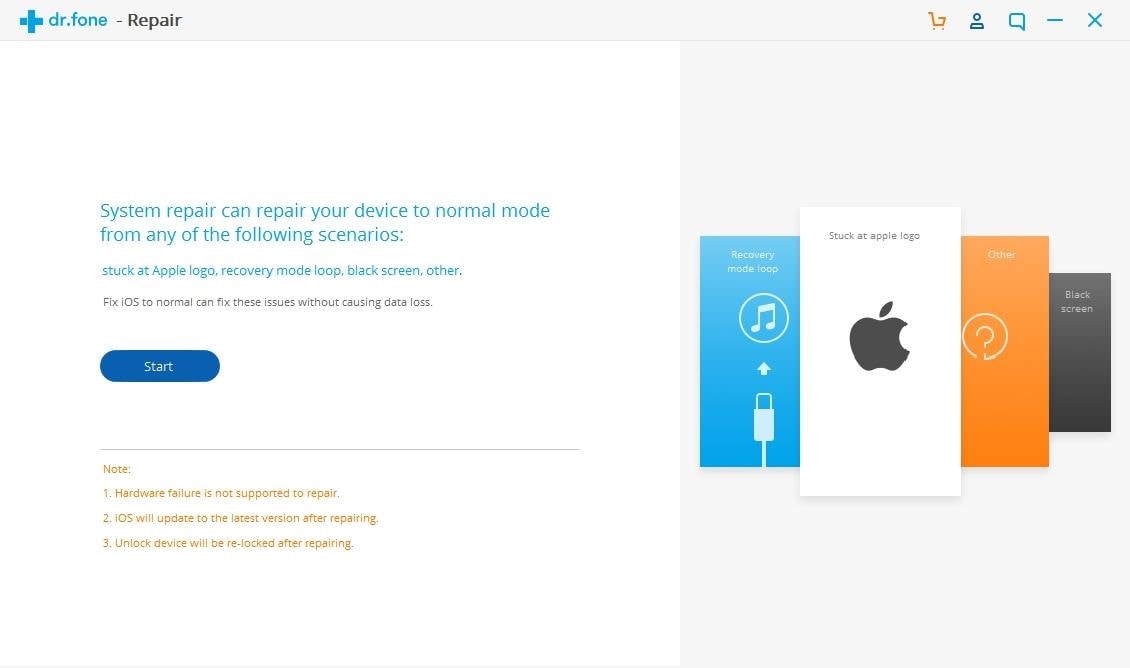
Vaihe 3 Käynnistä iPhone tässä vaiheessa DFU (Device Firmware Update) -tilaan.
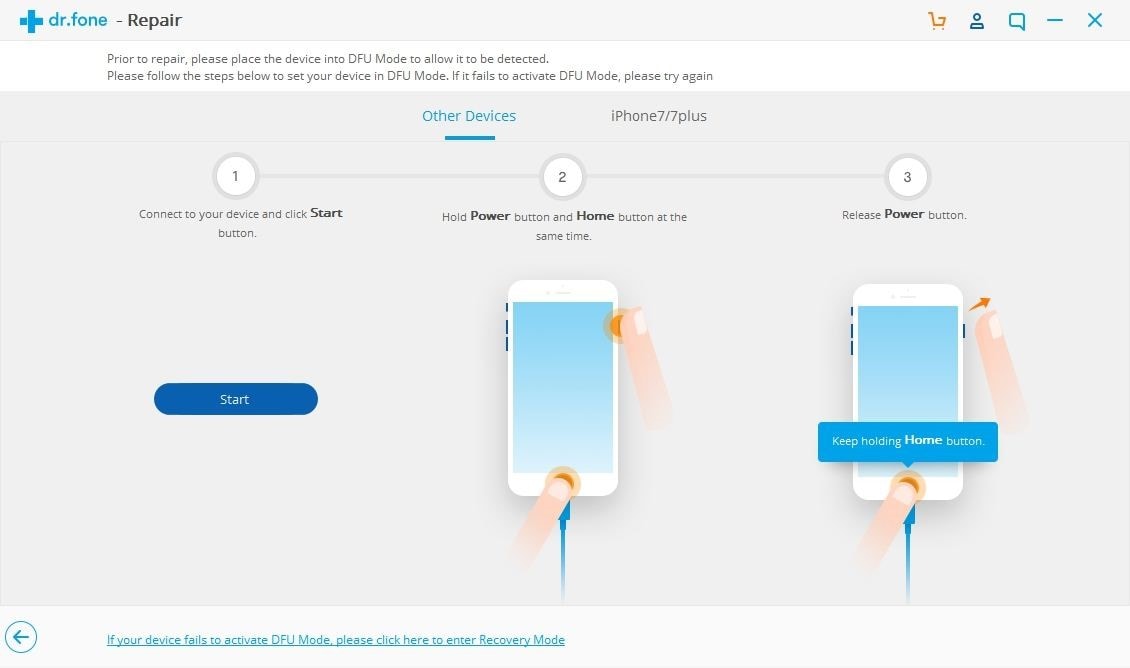
iPhone X, 8, 8+: Paina äänenvoimakkuuden lisäyspainiketta nopeasti> paina äänenvoimakkuuden vähennyspainiketta nopeasti> pidä sivuvertailua painettuna, kunnes näyttö sammuu> pidä sivuvertailu + äänenvoimakkuuden alaspainettuna 5 sekuntia ja vapauta sitten Side Compare
iPhone 7, 7+: Pidä sivuvertailu + äänenvoimakkuuden vähennys 8s:lle> Vapauta sivuvertailu
iPhone 6S tai vanhempi: Pidä Home + Lock for 8s> Vapauta lukitus
Vaihe 4 Kun iPhone siirtyy DFU-tilaan, ohjelma tunnistaa sen automaattisesti. Seuraavassa ikkunassa sinun on vahvistettava iPhonesi mallinumero ja päivitetty laiteohjelmistoversio.
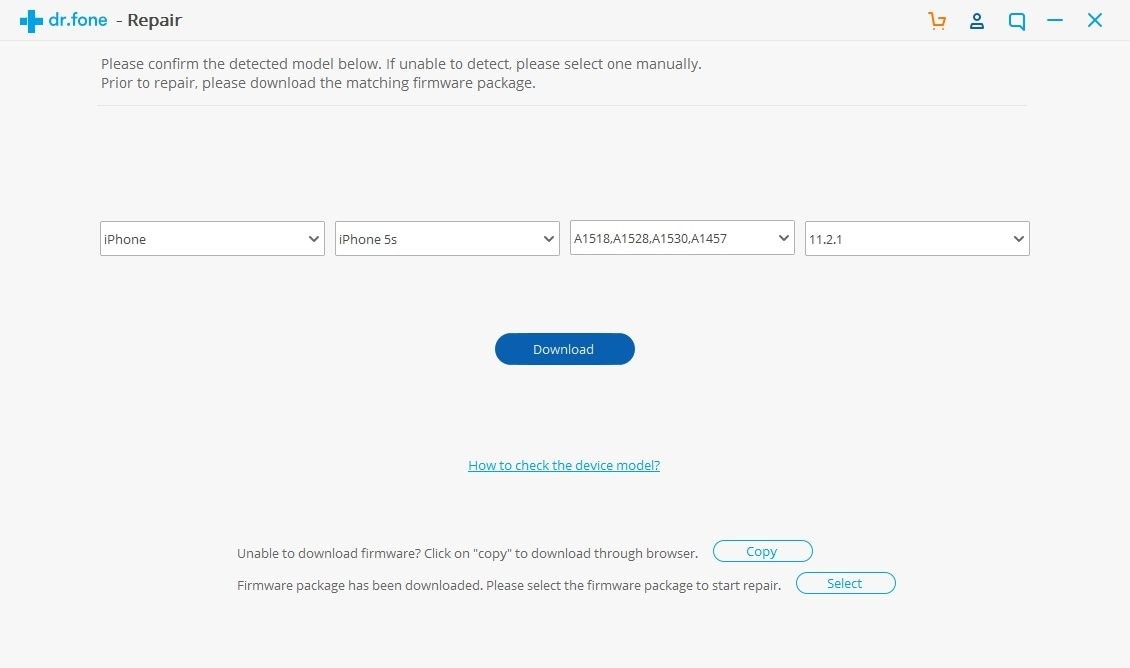
Vaihe 5 Napsauta Lataa-painiketta ja odota hetki. Puhelimesi korjataan automaattisesti.
Odota kärsivällisesti. Puhelimesi käynnistyy uudelleen ja seuraava viesti tulee näkyviin.

DrFoneTool – tietojen palautus (iOS)
Paras vaihtoehto Recuvalle palautumiseen mistä tahansa iOS-laitteesta
- Suunniteltu tekniikalla, jolla tiedostot voidaan palauttaa suoraan iTunesista, iCloudista tai puhelimesta.
- Pystyy palauttamaan tiedot vakavissa tilanteissa, kuten laitevaurioissa, järjestelmän kaatumisessa tai tiedostojen vahingossa poistamisessa.
- Tukee täysin kaikkia suosittuja iOS-laitteiden muotoja, kuten iPhone XS, iPad Air 2, iPod, iPad jne.
- Tarjoaa DrFoneTool – Data Recovery (iOS) -sovelluksesta palautettujen tiedostojen viemisen tietokoneellesi helposti.
- Käyttäjät voivat nopeasti palauttaa valikoidut tietotyypit ilman, että heidän tarvitsee ladata koko datapakettia.
Jos tietosi katoavat korjauksen aikana, voit palauttaa kadonneet tiedostot DrFoneTool Data Recovery -ohjelmistolla.
Vaihe 1. Lataa DrFoneTool Data Recovery Software ja yhdistä puhelimesi tietokoneeseen.

Vaihe 2. Seuraa ohjelmiston ohjeita ja skannaa puhelimesi

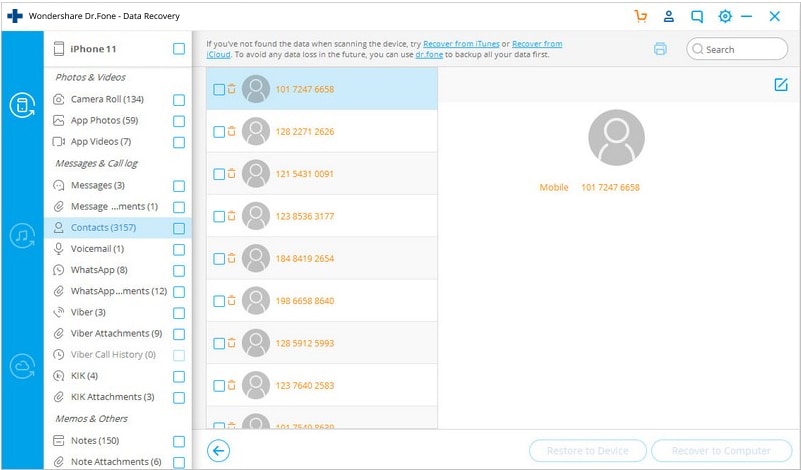
Suositeltu varotoimenpide
Tämä erinomainen ohjelma voi korjata täydellisesti erilaisia Android/iPhone-jäädytysongelmia. Lataa DrFoneTool Repair & DrFoneTool Data Recovery -ohjelmisto ja palauta normaali puhelinjärjestelmä, kuten korjaa palautustilaan juuttunut Android/iPhone, korjaa DFU-tilaan juuttunut iPhone, korjaa Androidin mustan näytön ongelma, avaa iPhone palautustilassa jne. DrFoneTool Repair & Recovery -ohjelmisto toimii hyvin useimmissa älypuhelimissa.
Voit myös ratkaista palautustilan ongelman tekemällä kovan nollauksen pitämällä virtapainiketta ja äänenvoimakkuuden lisäyspainiketta painettuna ja tekemällä sekä uudelleenkäynnistyksen että poistamalla tiedot laitteesta. Tämä menetelmä edellyttää kuitenkin, että sinun on ensin palautettava tiedot puhelimestasi.
Jos tekstiviestit katoavat iPhonessa, jokaisella käyttäjällä on mahdollisuus palauttaa ne valitusta menetelmästä riippumatta, mutta koska tekstiviestien palauttaminen iTunesin tai iCloudin avulla on paljon helpompaa ja turvallisempaa, on suositeltavaa luoda varmuuskopioita säännöllisesti.
DrFoneTool puhelimen varmuuskopiointiohjelmisto
Esittelyssä DrFoneTool puhelimen varmuuskopiointiohjelmisto, joka toimii iPhone 6-, iPad- ja iPod Touch -laitteiden kanssa. Sovelluksen avulla voit myös palauttaa kaikki palautetut tiedot takaisin Apple-laitteellesi! Voit hankkia ohjelmiston käymällä jommassakummassa näistä kahdesta linkistä: for iPhone ja android.
DrFoneToolin korjaus ja palautus
Nyt on ilmeistä, että DrFoneTool Repair & Recovery antaa käyttäjille mahdollisuuden palauttaa tiedot palautustilaan juuttuneista iPhonesta. Se on yksinkertainen ja turvallinen käyttää. Miksi ei lataa ja kokeile se nyt! Ohjelmisto tukee täysin kaikkia iPhone-malleja.
Viimeisimmät artikkelit

